Diagnostizieren Sie Windows 10-Upgrade-Probleme mit SetupDiag
Die neue superschnelle Kadenz moderner Windows-Versionen und der kurze Lebenszyklus haben Benutzer gezwungen, zweimal im Jahr vollständige Betriebssystem-Upgrades durchzuführen. Zum Beispiel ist die aktuellste stabile Windows 10-Version zum Zeitpunkt dieses Schreibens Version 1803, "April 2018 Update". Allerdings erwarten wir bereits Ende dieses Jahres die Version 1809. Um Benutzern zu helfen, Upgrades reibungslos durchzuführen, hat Microsoft ein neues Diagnosetool, SetupDiag, veröffentlicht.
Werbung
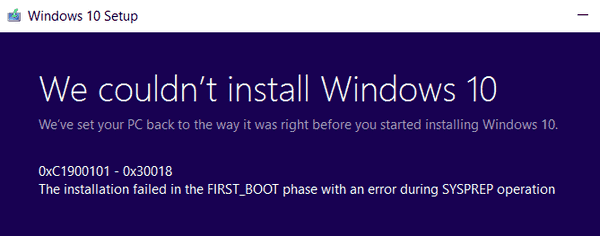
Beim Upgrade-Verfahren für Windows 10 können Probleme auftreten, die die Installation eines neuen Builds unmöglich machen. Wenn Sie ein Windows-Insider im Fast Ring sind, erhalten Sie neue Builds viel schneller als andere. Sie haben Vorabversionsqualität und können schwerwiegende Probleme enthalten.
Wenn Setup das Betriebssystem nicht aktualisieren kann, zeigt Windows einen Fehlercode an und beendet den Vorgang. Weitere Details finden Sie normalerweise im Setup-Log. Leider sind diese Protokolle nicht benutzerfreundlich. Es ist schwer zu lesen und zu verstehen, was vor sich geht und die erfolgreichen Ereignisse herauszufiltern. Dazu kann das Tool SetupDiag verwendet werden.
SetupDiag.exe ist ein eigenständiges Diagnosetool, mit dem Sie Details dazu abrufen können, warum ein Windows 10-Upgrade nicht erfolgreich war.
SetupDiag funktioniert durch Untersuchen der Windows Setup-Protokolldateien. Es versucht, diese Protokolldateien zu analysieren, um die Ursache für das Fehlschlagen der Aktualisierung oder Aktualisierung des Computers auf Windows 10 zu ermitteln. SetupDiag kann auf dem Computer ausgeführt werden, bei dem die Aktualisierung fehlgeschlagen ist, oder Sie können Protokolle vom Computer an einen anderen Speicherort exportieren und SetupDiag im Offlinemodus ausführen.
SetupDiag kann von der folgenden Website heruntergeladen werden:
SetupDiag herunterladen
Das Tool unterstützt die folgenden Parameter:
| Parameter | Beschreibung |
|---|---|
| /? |
|
| /Output: |
|
| /Mode: |
|
| /LogsPath: |
|
| /ZipLogs: |
|
| /Verbose |
|
Wenn Ihr Build-Upgrade fehlgeschlagen ist, führen Sie das Tool aus und sehen Sie sich die Datei SetupDiagResults.log im selben Ordner an, in dem SetupDiag gespeichert ist.

Sie können den Speicherort der Protokolldatei mit dem Argument Ausgabe angeben:
SetupDiag.exe /Ausgabe: C:\SetupDiag\Results.log /Modus: Online
Außerdem können Sie den Speicherort der Windows-Protokolle wie folgt überschreiben (z. B. um Protokolle eines nicht botbaren Betriebssystems zu analysieren):
SetupDiag.exe /Output: C:\SetupDiag\Results.log /Mode: Offline /LogsPath: D:\Temp\Logs\LogSet1.
Kopieren Sie je nachdem, wann das Upgrade fehlgeschlagen ist, einen der folgenden Ordner an Ihren Offline-Speicherort:
\$Windows.~bt\sources\panther
\$Windows.~bt\Sources\Rollback
\Windows\Panther
\Windows\Panther\NewOS
Das folgende Beispiel zeigt, dass das Protokoll von SetupDiag im Offlinemodus gestartet wurde. In diesem Beispiel gibt es eine Anwendungswarnung, aber da das Setup im /quiet-Modus ausgeführt wird, wird es zu einem Block. Anweisungen zur Behebung des Problems werden von SetupDiag in der Ausgabe bereitgestellt.
C:\SetupDiag>SetupDiag.exe /Ausgabe: C:\SetupDiag\Results.log /Mode: Offline /LogsPath: C:\Temp\BobMacNeill SetupDiag v1.01. Urheberrecht (c) Microsoft Corporation. Alle Rechte vorbehalten Die Suche nach Setup-Logs kann je nach Anzahl und Größe der Logs eine Minute oder länger dauern...bitte warten. 4 setupact.logs gefunden. Verarbeiten von setupact.log unter: c:\temp\bobmacneill\$WINDOWS.~BT\Sources\Panther\setupact.log Verarbeiten von setupact.log unter: c:\temp\bobmacneill\Panther\setupact.log Verarbeitung von setupact.log unter: c:\temp\bobmacneill\Panther\NewOs\Panther\setupact.log Verarbeitung von setupact.log unter: c:\temp\bobmacneill\Panther\UnattendGC\setupact.log. Gefunden c:\temp\bobmacneill\$WINDOWS.~BT\Sources\Panther\setupact.log mit Update-Datum 29.03.2018 23:13:58 und CV: H2X+YsWL/UOkj/8X als korrektes Setup-Log. Sammeln von Informationen aus Setup-Protokollen. SetupDiag: Verarbeitungsregel: CompatScanOnly. ..Keine Übereinstimmung. SetupDiag: Verarbeitungsregel: BitLockerHardblock. ..Keine Übereinstimmung. SetupDiag: Verarbeitungsregel: VHDHardblock. ..Keine Übereinstimmung. SetupDiag: Verarbeitungsregel: PortableWorkspaceHardblock. ..Keine Übereinstimmung. SetupDiag: Verarbeitungsregel: AuditModeHardblock. ..Keine Übereinstimmung. SetupDiag: Verarbeitungsregel: SafeModeHardblock. ..Keine Übereinstimmung. SetupDiag: Verarbeitungsregel: InsufficientSystemPartitionDiskSpaceHardblock. ..Keine Übereinstimmung. SetupDiag: Verarbeitungsregel: CompatBlockedApplicationAutoUninstall. ...Keine Übereinstimmung. SetupDiag: Verarbeitungsregel: CompatBlockedApplicationDismissable... Passendes Profil gefunden: CompatBlockedApplicationDismissable - EA52620B-E6A0-4BBC-882E-0686605736D9. Warnung: Anwendungsblock für: "Microsoft Endpoint Protection" gefunden. Dies ist eine unzulässige Meldung, wenn setup.exe nicht im "/quiet"-Modus ausgeführt wird. Ziehen Sie in Erwägung, "/compat /ignore warning" anzugeben, um diese unzulässigen Warnungen zu ignorieren. Sie müssen "Microsoft Endpoint Protection" manuell deinstallieren, bevor Sie mit der Installation/Aktualisierung fortfahren, oder die Befehlszeilenparameter ändern, um Warnungen zu ignorieren. Weitere Informationen zu Setup-Befehlszeilenschaltern finden Sie hier: https://docs.microsoft.com/en-us/windows-hardware/manufacture/desktop/windows-setup-command-line-options SetupDiag: Verarbeitungsregel: CompatBlockedApplicationManualUninstall. ...Keine Übereinstimmung. SetupDiag: Verarbeitungsregel: HardblockDeviceOrDriver. ...Keine Übereinstimmung. SetupDiag: Verarbeitungsregel: HardblockMismatchedLanguage. ..Keine Übereinstimmung. SetupDiag: Verarbeitungsregel: HardblockFlightSigning. ..Keine Übereinstimmung. SetupDiag: Verarbeitungsregel: DiskSpaceBlockInDownLevel. ..Keine Übereinstimmung. SetupDiag: Verarbeitungsregel: DiskSpaceFailure. ..Keine Übereinstimmung. SetupDiag: Verarbeitungsregel: DebugSetupMemoryDump. .Keine Übereinstimmung. SetupDiag: Verarbeitungsregel: DebugSetupCrash. .Keine Übereinstimmung. SetupDiag: Verarbeitungsregel: DebugMemoryDump. .Keine Übereinstimmung. SetupDiag: Verarbeitungsregel: DeviceInstallHang. ..Keine Übereinstimmung. SetupDiag: Verarbeitungsregel: BootFailureDetected. .Keine Übereinstimmung. SetupDiag: Verarbeitungsregel: FindDebugInfoFromRollbackLog. .Keine Übereinstimmung. SetupDiag: Verarbeitungsregel: AdvancedInstallerFailed. ..Keine Übereinstimmung. SetupDiag: Verarbeitungsregel: FindMigApplyUnitFailure. ..Keine Übereinstimmung. SetupDiag: Verarbeitungsregel: FindMigGatherUnitFailure. ..Keine Übereinstimmung. SetupDiag: Verarbeitungsregel: OptionalComponentInstallFailure. ..Keine Übereinstimmung. SetupDiag: Verarbeitungsregel: CriticalSafeOSDUFailure. ..Keine Übereinstimmung. SetupDiag: Verarbeitungsregel: UserProfileCreationFailureDuringOnlineApply. ..Keine Übereinstimmung. SetupDiag: Verarbeitungsregel: WimMountFailure. ..Keine Übereinstimmung. SetupDiag: Verarbeitungsregel: FindSuccessfulUpgrade. ..Keine Übereinstimmung. SetupDiag: Verarbeitungsregel: FindSetupHostReportedFailure. ..Keine Übereinstimmung. SetupDiag: Verarbeitungsregel: FindDownlevelFailure. ..Keine Übereinstimmung. SetupDiag: Verarbeitungsregel: FindAbruptDownlevelFailure. ...Fehler: SetupDiag meldet einen abrupten Downlevel-Fehler. Letzte Operation: Finalisieren, Fehler: 0xC1900208 - 0x4000C. Fehlerdaten: Letzter Vorgang: Abschließen, Fehler: 0xC1900208 - 0x4000C. Beziehen auf https://docs.microsoft.com/en-us/windows/deployment/upgrade/upgrade-error-codes für Fehlerinformationen. SetupDiag: Verarbeitungsregel: FindSetupPlatformFailedOperationInfo. ..Keine Übereinstimmung. SetupDiag: Verarbeitungsregel: FindRollbackFailure. ..Keine Übereinstimmung. SetupDiag hat 2 übereinstimmende Probleme gefunden. Warnung: Anwendungsblock für: "Microsoft Endpoint Protection" gefunden. Dies ist eine unzulässige Meldung, wenn setup.exe nicht im "/quiet"-Modus ausgeführt wird. Ziehen Sie in Erwägung, "/compat /ignore warning" anzugeben, um diese unzulässigen Warnungen zu ignorieren. Sie müssen "Microsoft Endpoint Protection" manuell deinstallieren, bevor Sie mit der Installation/Aktualisierung fortfahren, oder die Befehlszeilenparameter ändern, um Warnungen zu ignorieren. Weitere Informationen zu Setup-Befehlszeilenschaltern finden Sie hier: https://docs.microsoft.com/en-us/windows-hardware/manufacture/desktop/windows-setup-command-line-options. Fehler: SetupDiag meldet einen abrupten Downlevel-Fehler. Letzte Operation: Finalisieren, Fehler: 0xC1900208 - 0x4000C. Fehlerdaten: Letzter Vorgang: Abschließen, Fehler: 0xC1900208 - 0x4000C. Beziehen auf https://docs.microsoft.com/en-us/windows/deployment/upgrade/upgrade-error-codes für Fehlerinformationen. SetupDiag-Ergebnisse wurden protokolliert in: c:\setupdiag\results.log. Logs ZipFile erstellt unter: c:\setupdiag\Logs_14.zip.
Quelle: docs.microsoft.com


